js调用本地摄像头拍照截图,提交后台
今天有个需求,需要在前端界面调用本地摄像头,然后拍照结束后可以截取预览,最后将结果提交到后台。查了网上很多的插件,发现适合的非常少,于是决定自己修改一个。
这里我修改了一个jquery插件,把摄像头拍照的功能融合了进去。
提交到后台时是提交一个base64字符,在后台再将base64字符转换为图片保存。
效果图:

支持本地上传,下载完整demo可以直接运行。
demo 的git下载地址:https://github.com/HL-Guitar/photograph
getUserMedia函数是请求用户摄像头的方法,随着浏览器版本的更新可能无法兼容,可以修改这个方法来实现兼容,最新版本火狐,旧版本谷歌没有问题。
完整demo:
<button id="replaceImg" class="l-btn">更换图片</button><!--图片裁剪框 start--><div style="display: none" class="tailoring-container"><div class="black-cloth" onclick="closeTailor(this)"></div><div class="tailoring-content"><div class="tailoring-content-one"><label title="上传图片" for="chooseImg" class="l2-btn choose-btn"><input type="file" accept="image/jpg,image/jpeg,image/png" name="file" id="chooseImg" class="hidden" onchange="selectImg(this)">本地上传</label><label title="拍照" class="l2-btn choose-btn" id='capture' style="margin-left: 2%;">拍照</label><label title="重拍" class="l2-btn choose-btn" id='takeAgain' style="margin-left: 2%;">重拍</label><div class="close-tailoring" onclick="closeTailor(this)">×</div></div><div class="tailoring-content-two"><div class="tailoring-box-parcel"><video id="video" width="100%" height="100%" controls style="float: left;" ></video><canvas id="canvas" width="482px" height="448px" style="float: left;" hidden="hidden"></canvas><div id="showImg" hidden="hidden" style="width: 100%;height:100%;"><img id="tailoringImg"></div></div><div class="preview-box-parcel"><p>图片预览:</p><div class="square previewImg"></div><div class="circular previewImg"></div></div></div><div class="tailoring-content-three"><button class="l2-btn cropper-reset-btn">复位</button><button class="l2-btn cropper-rotate-btn">旋转</button><button class="l2-btn cropper-scaleX-btn">换向</button><button class="l2-btn sureCut" id="sureCut">确定</button></div></div></div><!--图片裁剪框 end--><script>//弹出框水平垂直居中(window.onresize = function () {var win_height = $(window).height();var win_width = $(window).width();if (win_width <= 768){$(".tailoring-content").css({"top": (win_height - $(".tailoring-content").outerHeight())/2,"left": 0});}else{$(".tailoring-content").css({"top": (win_height - $(".tailoring-content").outerHeight())/2,"left": (win_width - $(".tailoring-content").outerWidth())/2});}})();//图像上传function selectImg(file) {if (!file.files || !file.files[0]){return;}var reader = new FileReader();reader.onload = function (evt) {var replaceSrc = evt.target.result;//更换cropper的图片$('#tailoringImg').cropper('replace', replaceSrc,false);//默认false,适应高度,不失真}reader.readAsDataURL(file.files[0]);mediaStreamTrack && mediaStreamTrack.stop();$("#video").hide();$("#showImg").show();}//cropper图片裁剪$('#tailoringImg').cropper({aspectRatio: 1/1,//默认比例preview: '.previewImg',//预览视图guides: false, //裁剪框的虚线(九宫格)autoCropArea: 0.5, //0-1之间的数值,定义自动剪裁区域的大小,默认0.8movable: false, //是否允许移动图片dragCrop: true, //是否允许移除当前的剪裁框,并通过拖动来新建一个剪裁框区域movable: true, //是否允许移动剪裁框resizable: true, //是否允许改变裁剪框的大小zoomable: false, //是否允许缩放图片大小mouseWheelZoom: false, //是否允许通过鼠标滚轮来缩放图片touchDragZoom: true, //是否允许通过触摸移动来缩放图片rotatable: true, //是否允许旋转图片crop: function(e) {// 输出结果数据裁剪图像。}});//弹框$("#replaceImg").on("click",function () {takeImg()});//旋转$(".cropper-rotate-btn").on("click",function () {$('#tailoringImg').cropper("rotate", 45);});//复位$(".cropper-reset-btn").on("click",function () {$('#tailoringImg').cropper("reset");});//换向var flagX = true;$(".cropper-scaleX-btn").on("click",function () {if(flagX){$('#tailoringImg').cropper("scaleX", -1);flagX = false;}else{$('#tailoringImg').cropper("scaleX", 1);flagX = true;}flagX != flagX;});//裁剪后的处理$("#sureCut").on("click",function () {var cas = $('#tailoringImg').cropper('getCroppedCanvas');//获取被裁剪后的canvasvar base64url = cas.toDataURL('image/png'); //转换为base64地址形式base64url=base64url.replace("\r","")$.post("../Info", {op:"takePhoto",base64url:base64url }, function(data) {var result=parseInt($.trim(data.result));if(result==-1){$.messager.show({title:"温馨提示",msg:"输入的信息不完整,确认后重新提交。",timeout:3000,showType:'slide'})}else if(result>0){$.messager.show({title:"成功提示",msg:"头像更新成功",timeout:3000,showType:'slide'})//$('#attendance_info').css('color','green').text("已提交");}else{$.messager.alert("失败提示","头像更新失败,请稍后重试...",'error')}}, "JSON");//关闭裁剪框closeTailor();});//关闭裁剪框function closeTailor() {$(".tailoring-container").toggle();mediaStreamTrack && mediaStreamTrack.stop();}//访问用户媒体设备的兼容方法function getUserMedia(constraints, success, error) {if (navigator.mediaDevices.getUserMedia) {//最新的标准APInavigator.mediaDevices.getUserMedia(constraints).then(success).catch(error);} else if (navigator.webkitGetUserMedia) {//webkit核心浏览器navigator.webkitGetUserMedia(constraints,success, error)} else if (navigator.mozGetUserMedia) {//firfox浏览器navigator.mozGetUserMedia(constraints, success, error);} else if (navigator.getUserMedia) {//旧版APInavigator.getUserMedia(constraints, success, error);}}let video = document.getElementById('video');let canvas = document.getElementById('canvas');let context = canvas.getContext('2d');var mediaStreamTrackfunction success(stream) {//兼容webkit核心浏览器let CompatibleURL = window.URL || window.webkitURL;//将视频流设置为video元素的源mediaStreamTrack = stream.getTracks()[0];//video.src = CompatibleURL.createObjectURL(stream);video.srcObject = stream;video.play();}function error(error) {alert('访问用户媒体设备失败,请尝试更换浏览器')}document.getElementById('capture').addEventListener('click', function () {context.drawImage(video, 0, 0, 480, 320);mediaStreamTrack && mediaStreamTrack.stop();$('#tailoringImg').cropper('replace', canvas.toDataURL("image/png"),false);//默认false,适应高度,不失真$("#video").hide();//隐藏拍照框$("#showImg").show()//将拍照结果显示})//请求拍照$("#takeAgain").bind("click", function(){takePhoto();});//开始拍照function takeImg(){$(".tailoring-container").toggle();takePhoto();}//请求摄像头function takePhoto() {if (navigator.mediaDevices.getUserMedia || navigator.getUserMedia || navigator.webkitGetUserMedia || navigator.mozGetUserMedia) {//调用用户媒体设备, 访问摄像头getUserMedia({video : {width: 100, height: 100}}, success, error);$("#showImg").hide();//隐藏拍照结果显示框//$('#showImg').html('<img id="tailoringImg" hidden="hidden">')$("#video").show();//开启拍照框} else {alert('不支持访问用户媒体');}}</script>


























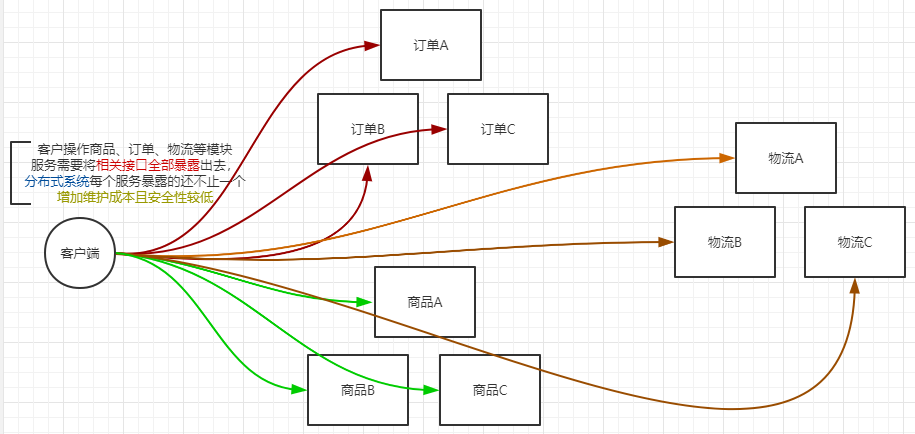
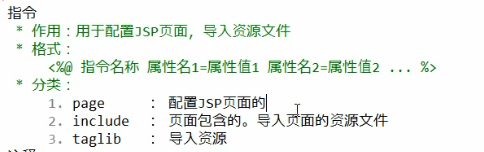

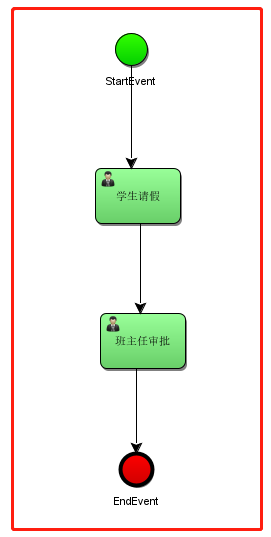
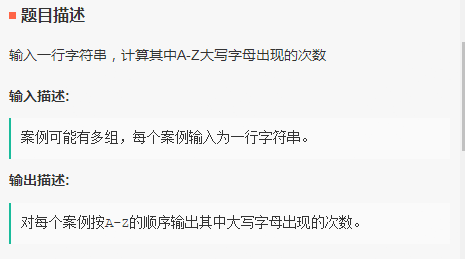
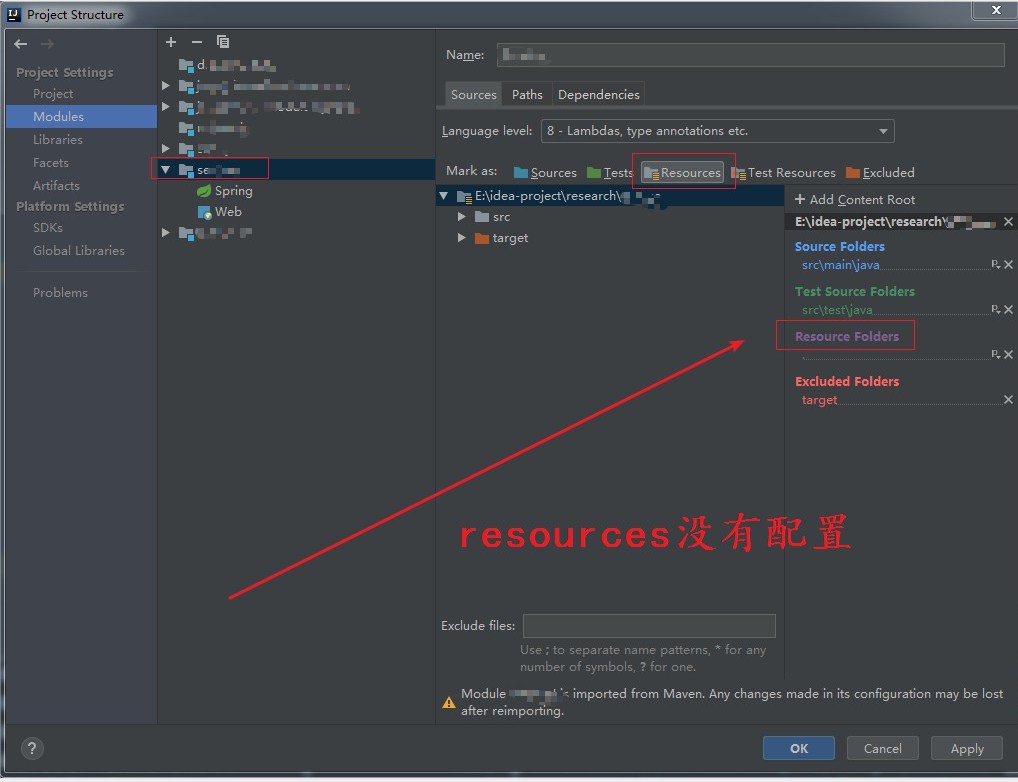



还没有评论,来说两句吧...